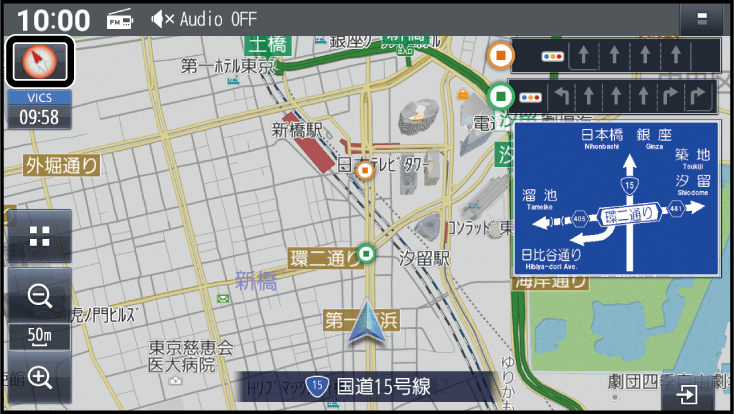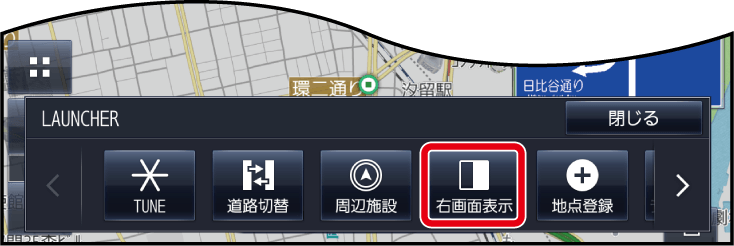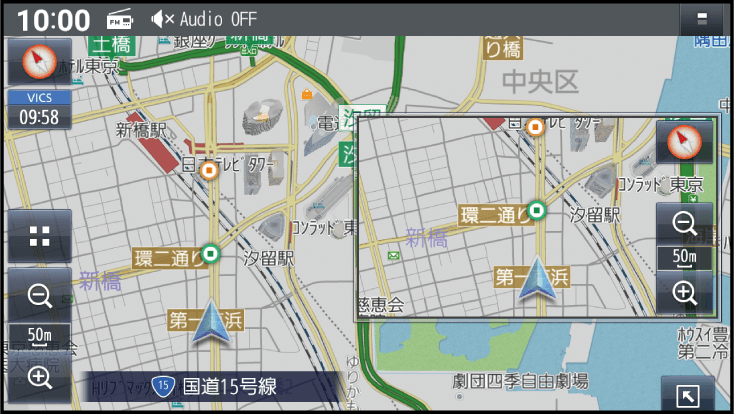地図の操作
-
地図を動かす(スクロール)
タッチ、フリック、ドラッグ操作で地図をスクロールできます。タッチパネルの操作について
タッチでスクロールする
-
地図画面をタッチする
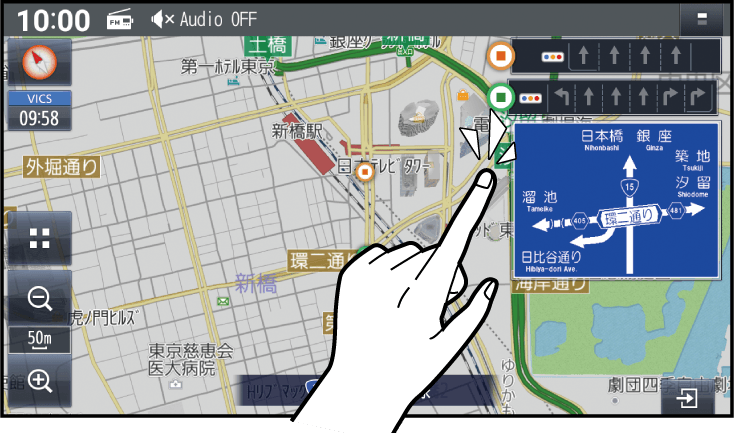

- タッチした地点が画面の中心になります。
フリックでスクロールする
-
スクロールしたい方向にフリックする

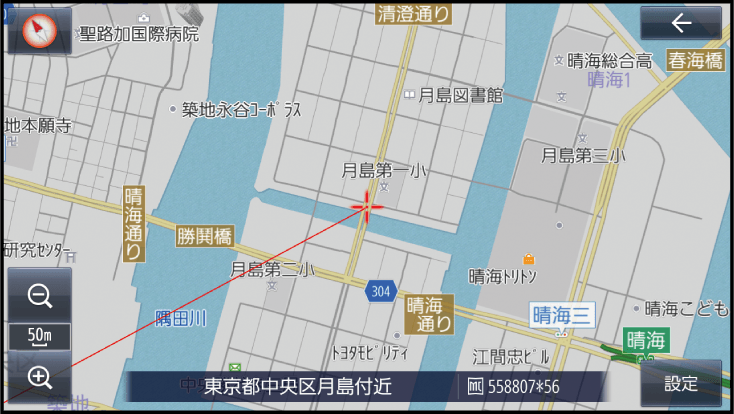
- フリックした方向にスクロールします。
ドラッグでスクロールする
-
スクロールしたい方向にドラッグする
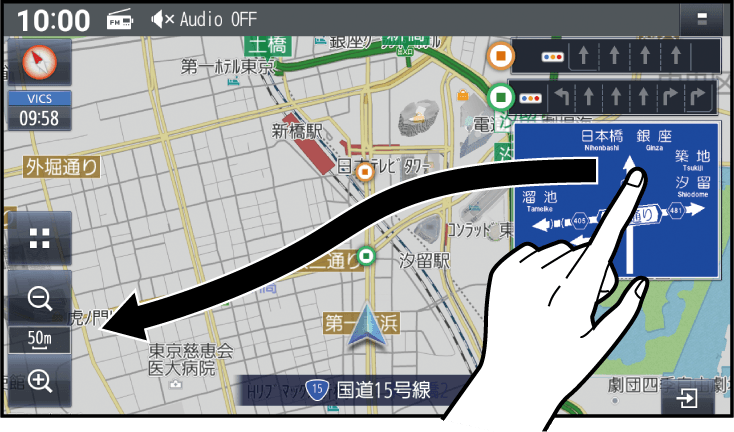

- 指の動きに合わせてスクロールします。
お知らせ
- 地図モード画面で、地図の向き・縮尺を切り換えても、現在地画面に戻すと、もとの設定に戻ります。
- 走行中は、フリック/ドラッグによるスクロールはできません。また走行中、市街地図が表示されている場合は、タッチによるスクロールもできません。
- フリック/ドラッグでスクロール中は、画面上で他の操作はできません。
- 指の動きより遅れてスクロールする場合があります。
-
-
縮尺を切り換える
タッチ、2点タッチ/ダブルタップ、ピンチ操作で縮尺を切り換えられます。タッチパネルの操作について
タッチキーで縮尺を切り換える
-
 (広域)/
(広域)/ (詳細)を選ぶ
(詳細)を選ぶ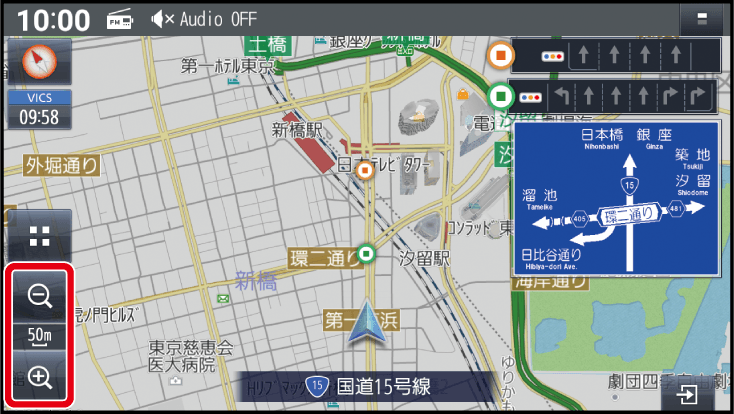
- タッチし続けると、ズームアウト/ズームインのイメージで縮尺が切り換わります。
2点タッチ/ダブルタップで縮尺を切り換える
広域に切り換えるには
-
2点タッチする
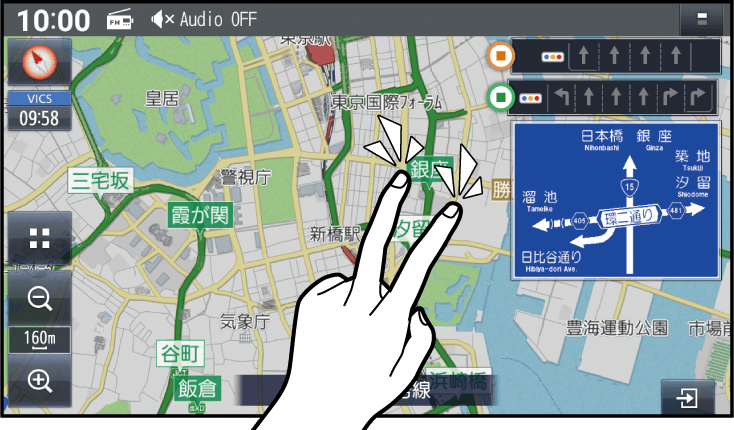
詳細に切り換えるには
-
ダブルタップする
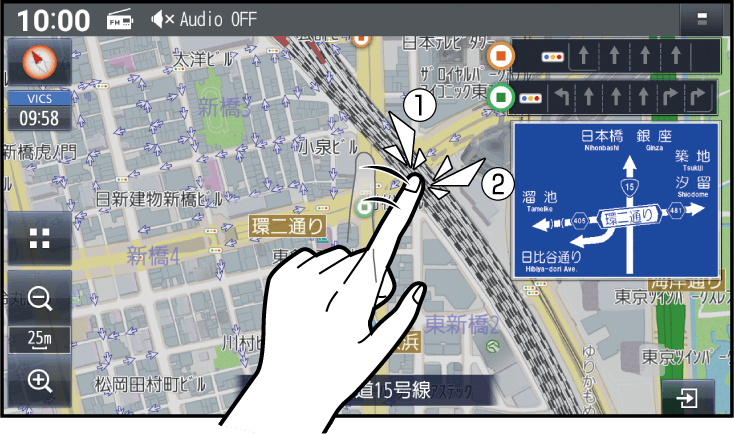
ピンチで縮尺を切り換える
広域に切り換えるには
-
ピンチインする
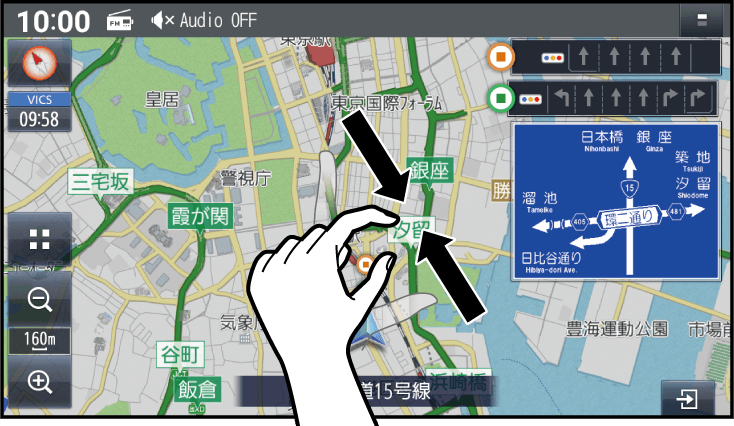
詳細に切り換えるには
-
ピンチアウトする
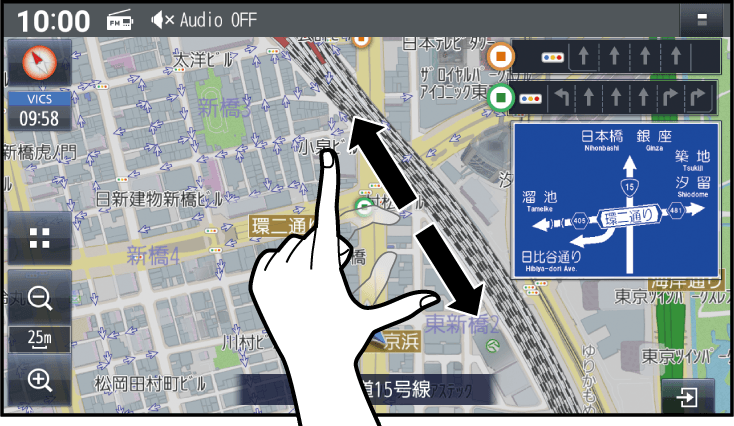
お知らせ
- 走行中にピンチ操作で縮尺を切り換えることはできません。
-
-
向きを切り換える(ノースアップ/ヘディングアップ)
-
地図の傾きを調整する
-
上下方向に2点ドラッグする
- 上方向に2点ドラッグ(傾きが大きくなる)

- 下に2点ドラッグ(傾きが小さくなる)

- 上方向に2点ドラッグ(傾きが大きくなる)
-
-
地図を回転させる
-
回転させたい方向に回転ドラッグする
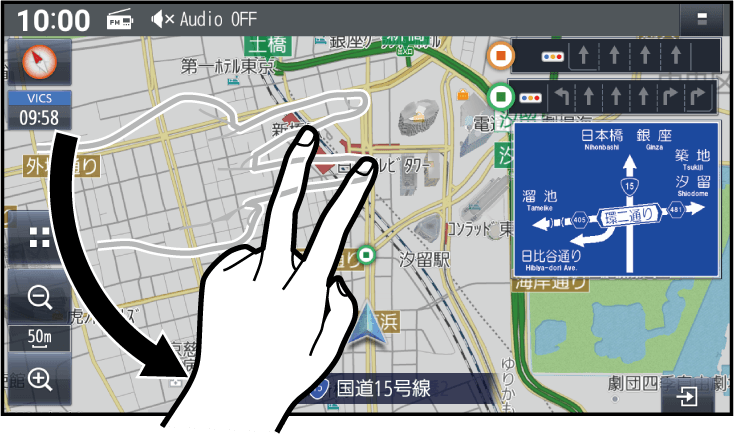

- 指の動きに合わせて回転します。
-
-
画面の右側に地図を表示させる
-
SA・PAの情報を表示する
-
ハイウェイモードハイウェイマップからSA・PAを選ぶ
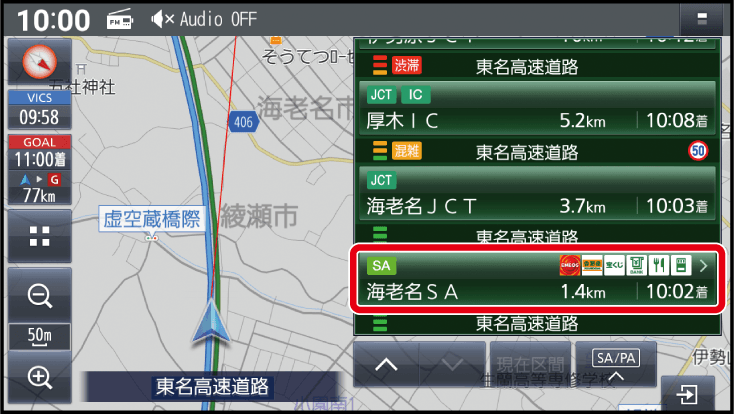
- SA・PAの情報が表示されます。
- 閉じるを選ぶと消去されます。

-
-
表示するランドマークを選ぶ
最大300件選択できます。
-
1
ランチャーランチャーから、ランドマーク設定を選ぶ
-
2
表示させたいランドマークのチェックボックスをONにする

- タッチするごとに、ON/OFFが切り換わります。
- 右側に>が表示された項目は、さらに詳細に選ぶことができます。
- 全解除:選択をすべて解除
-
-
ランドマークを表示する
-
ランドマーク設定画面表示するランドマークを選ぶからランドマーク表示ONを選ぶ
- ランドマークが表示されます。
[お買い上げ時の設定:ON]
- ランドマークが表示されます。
ランドマークを非表示にするには
-
ランドマーク設定画面表示するランドマークを選ぶからランドマーク表示OFFを選ぶ
- ランドマークが非表示になります。
お知らせ
- ランチャーランチャーからランドマーク表示/ランドマーク非表示を選んでも、表示・非表示を切り換えられます。
-
-
拡大図・案内図表示を切り換える
-
1
現在地画面現在地画面から、
 を選ぶ
を選ぶ- 表示できる拡大図・案内図が無い場合は、タッチキーは表示されません。
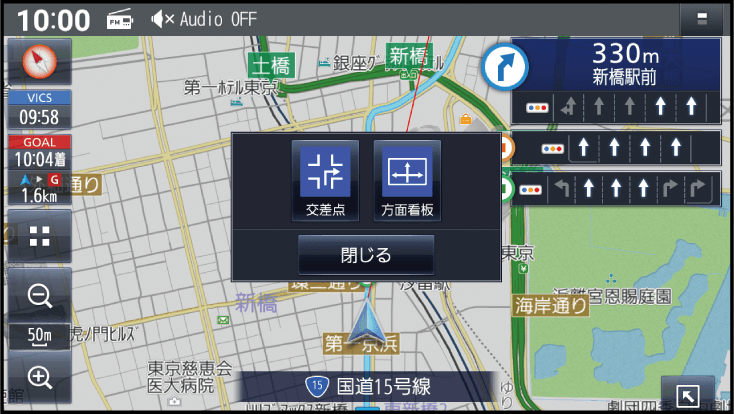
- 表示できる拡大図・案内図が無い場合は、タッチキーは表示されません。
-
2
切り換えたい拡大図・案内図を選ぶ
- 選んだ拡大図・案内図に切り換わります。

- 選んだ拡大図・案内図に切り換わります。
拡大図・案内図を消去するには
-
拡大図・案内図を、右にフリックする
- 拡大図・案内図が消去されます。
 を選んで、拡大図・案内図を消去することもできます。
を選んで、拡大図・案内図を消去することもできます。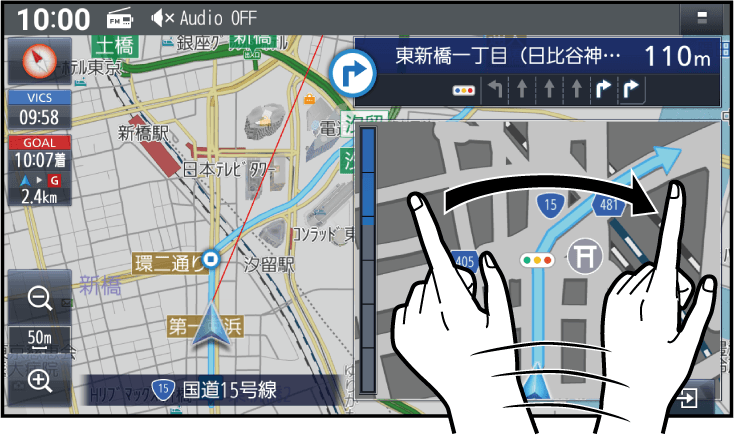
表示できる拡大図・案内図が1つだけのときは
-
 /
/ を選ぶと、表示/非表示が切り換わります。
を選ぶと、表示/非表示が切り換わります。- フリック操作で拡大図・案内図を消去することもできます。

-
-
地図上に表示されるVICS情報(レベル3)
渋滞、規制、駐車場、SA・PA情報(レベル3)を受信すると、自動的に表示されます。
VICSタイムスタンプ
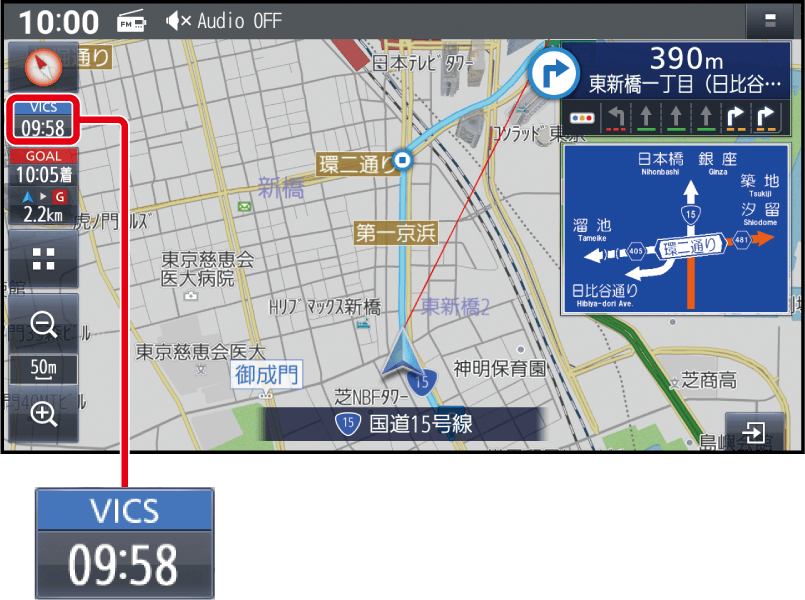
情報が提供された時刻を表示
- 受信した時刻ではありません。
- VICSタイムスタンプにタッチすると、渋滞・規制のある地点(直近)のVICS情報が案内されます。
- ルート案内中:ルート上の情報
- ルート未設定:自車の進行方向の情報
お知らせ
- 遠方の渋滞情報は案内されません。
ハイウェイモード時は
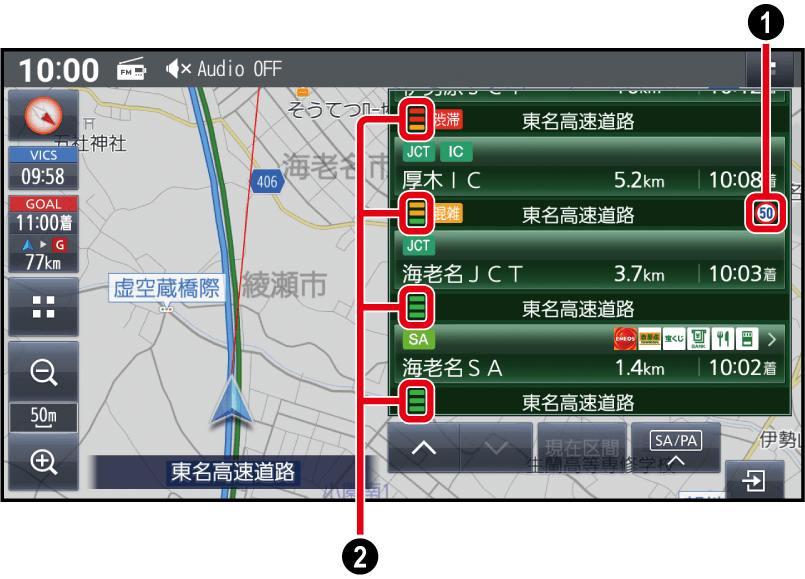
- 規制情報:
区間ごとにマークを表示(2件まで)
- 渋滞・混雑区間:
道路を色分けして表示
車線ごとの渋滞情報表示
車線ごとの渋滞情報が、色分けして地図上に表示されます。(該当の情報が配信されているエリアのみ)配信エリアについてはVICSセンターのWebサイト(https://www.vics.or.jp/)をご覧ください。
色
車線ごとの渋滞情報
渋滞度
赤

渋滞
橙

混雑
緑

渋滞なし
- 表示例
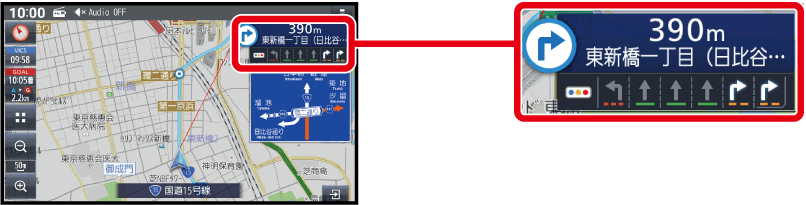
気象・災害情報表示
気象(1時間あたり50 mm以上の大雨など)の情報を受信すると、地図にVICSタイムスタンプが表示され、対象となる範囲が薄い黄色で表示されます。

お知らせ
- 表示中の地図全体に気象・災害情報がある場合は、地図画面全体が薄い黄色で表示されます。
渋滞情報
色分けして地図上に表示されます。(該当の情報が配信されているエリアのみ)配信エリアについてはVICSセンターのWebサイト(https://www.vics.or.jp/)をご覧ください。
色
リアルタイム情報
統計情報
渋滞度
渋滞情報
リアルプローブ情報
赤



渋滞
橙



混雑
緑



渋滞なし
灰



不明
- 表示する/しないを設定できます。VICS
- 渋滞情報(リアルタイム情報)
道路に設置の車両感知器などで収集した現在の情報
- リアルプローブ情報(リアルタイム情報)
タクシーなどから収集した現在の情報
- 統計プローブ情報(統計情報)
タクシーなどから収集した情報のデータを統計処理し、渋滞を予測した情報
※プローブ情報とは
走行している車から直接収集される「位置」と「時刻」のデータ(走行履歴)です。
駐車場マーク・SA/PAマーク
色
一般駐車場
SA
PA
状態
青



空車
橙
混雑
赤
満車
黒
不明
赤



閉鎖
- 表示する/しないを設定できます。VICS
-
事象・規制マークの内容を確認する
事象・規制マークをタッチする。
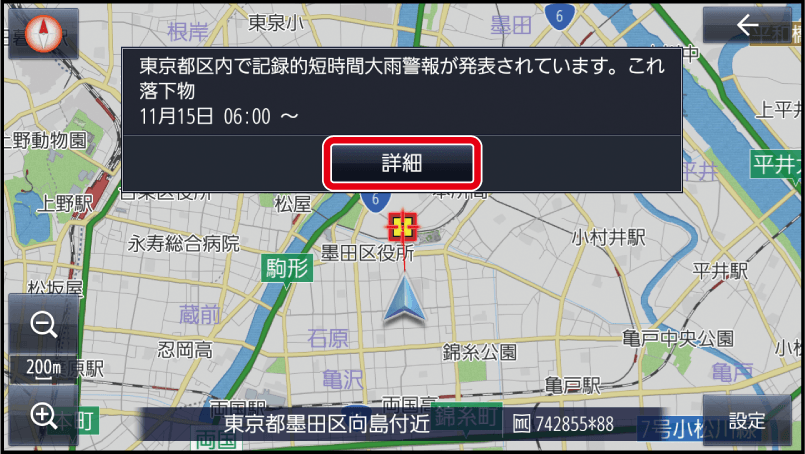
- 情報が表示されます。
詳細を選ぶと、詳細な情報が表示されます。
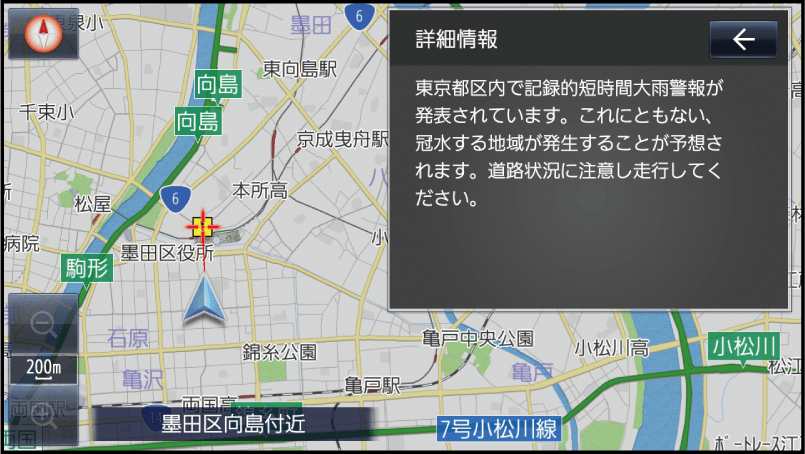
- 詳細情報がない場合は、詳細は表示されません。
VICS情報マーク(例)
道路上の事象・規制がマークで表示されます。
マーク
内 容

事 故

故障車

路上障害

工 事

作 業

片側交互通行

対面通行

車線規制

入口制限

入口閉鎖

行事等

火 災

チェーン規制

凍 結

速度規制

徐 行

進入禁止

通行止め

大型通行止め

雨

雪

災害速報

気象警戒情報

特別警報
- 表示する/しないを設定できます。VICS